こんにちは!今回は、PowerPointを使って文字や画像にモザイク(ぼかし)をかける方法をご紹介します。
「個人情報を隠したい」「顔をぼかしたい」「資料の一部を見えなくしたい」など、さまざまな場面で役立つテクニックです。
モザイクをかける方法
方法1画像全体にモザイクをかける
まず、PowerPointに画像を挿入します。
次に、画像を選択し、「図の書式」タブをクリックします。
「アート効果」から「ぼかし」を選択し、適用します。
これで、画像全体にモザイクがかかります。
方法2画像の一部分にモザイクをかける
画像を2枚挿入し、1枚目はそのまま、2枚目はモザイクをかけたい部分だけを切り取ります。
2枚目の画像を選択し、「図の書式」タブから「アート効果」→「ぼかし」を選択します。
切り取った部分にモザイクがかかります。
方法3文字にモザイクをかける
文字を画像として保存します。
保存した画像をPowerPointに挿入し、「図の書式」タブから「アート効果」→「ぼかし」を選択します。
これで、文字にモザイクがかかります。
よくある質問や疑問
Q1: PowerPointで文字にモザイクをかけることはできますか?
はい、できます。文字を画像として保存し、その画像にモザイクをかける方法があります。
Q2: モザイクの強さを調整することはできますか?
はい、「ぼかし」のオプションで「半径」を調整することで、モザイクの強さを変更できます。
Q3: モザイクをかけた後に元の画像に戻すことはできますか?
はい、元の画像を保存しておけば、モザイクをかける前の状態に戻すことができます。
今すぐ解決したい!どうしたらいい?
いま、あなたを悩ませているITの問題を解決します!
「エラーメッセージ、フリーズ、接続不良…もうイライラしない!」
あなたはこんな経験はありませんか?
✅ ExcelやWordの使い方がわからない💦
✅ 仕事の締め切り直前にパソコンがフリーズ💦
✅ 家族との大切な写真が突然見られなくなった💦
✅ オンライン会議に参加できずに焦った💦
✅ スマホの重くて重要な連絡ができなかった💦
平均的な人は、こうしたパソコンやスマホ関連の問題で年間73時間(約9日分の働く時間!)を無駄にしています。あなたの大切な時間が今この悩んでいる瞬間も失われています。
LINEでメッセージを送れば即時解決!
すでに多くの方が私の公式LINEからお悩みを解決しています。
最新のAIを使った自動応答機能を活用していますので、24時間いつでも即返信いたします。
誰でも無料で使えますので、安心して使えます。
問題は先のばしにするほど深刻化します。
小さなエラーがデータ消失や重大なシステム障害につながることも。解決できずに大切な機会を逃すリスクは、あなたが思う以上に高いのです。
あなたが今困っていて、すぐにでも解決したいのであれば下のボタンをクリックして、LINEからあなたのお困りごとを送って下さい。
ぜひ、あなたの悩みを私に解決させてください。
まとめ
PowerPointを使って、文字や画像にモザイク(ぼかし)をかける方法をご紹介しました。
個人情報の保護や顔を隠す際に便利なテクニックです。
ぜひ、試してみてくださいね!
他にも疑問やお悩み事があれば、お気軽にLINEからお声掛けください。

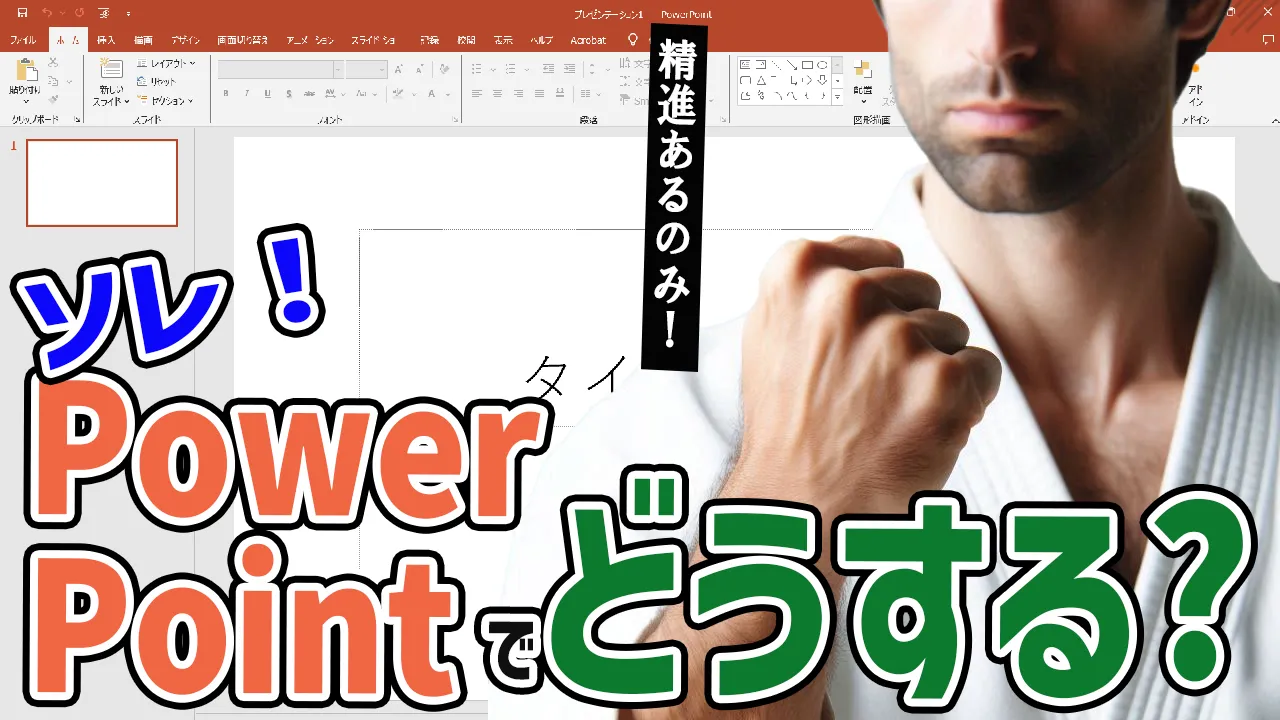




コメント